Dit artikel is geoptimaliseerd voor mensen die op zoek zijn naar onmiddellijke wijzigingen of de syntaxis om services op Debian te beheren, bovendien vindt u aan het einde beschrijvende informatie over Systemd.
Laten we om te beginnen eens kijken welke services worden uitgevoerd om te beslissen welke service te verwijderen, om een lijst te maken van alle services die worden uitgevoerd:
# sudo-service --status-all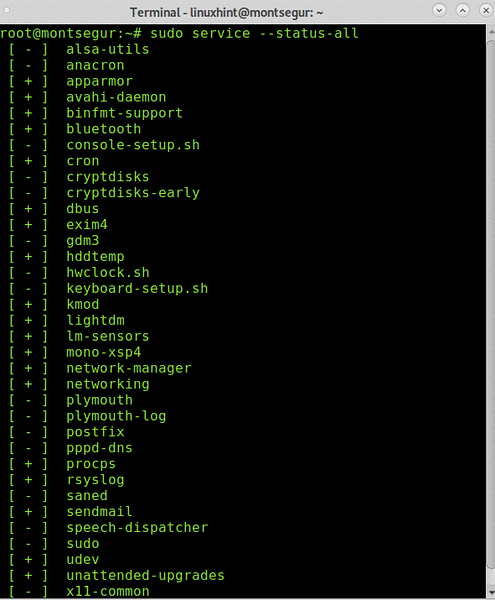
Je zult veel services zien met een plusteken, dit zijn de services die draaien terwijl de services met een minteken niet actief zijn.
Zoals u kunt zien, zijn alle vermelde services te vinden op: /etc/init.d waar services worden opgeslagen. U kunt ls uitvoeren op /etc/init.d om te controleren:
# ls /etc/init.d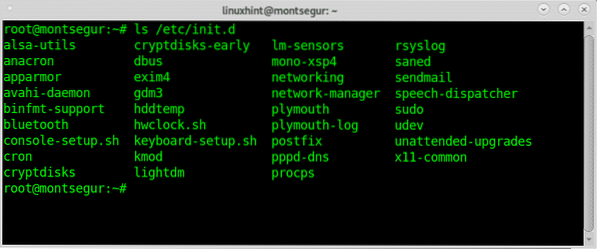
In mijn geval, een desktopgebruiker met een dynamisch IP, wil ik de e-mailservice niet omdat ik SPF, DKIM, enz. is misschien niet onmogelijk maar rommelig, daarom wil ik de actieve sendmail-service uitschakelen. Enkele andere services zoals ssh, apache, enz. moeten worden verwijderd als u ze niet gebruikt.
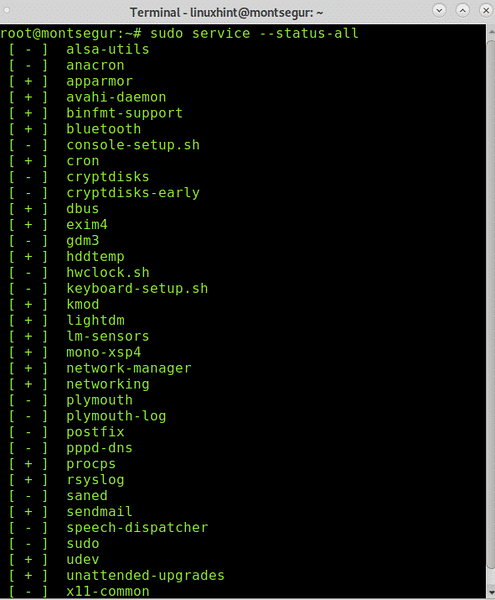
De syntaxis om een service op Debian uit te schakelen is:
# sudo systemctl uitschakelenDe opdracht om sendmail op Debian uit te schakelen is
# sudo systemctl sendmail uitschakelen
Zoals je nu kunt zien, is de service uitgeschakeld
# sudo-service --status-all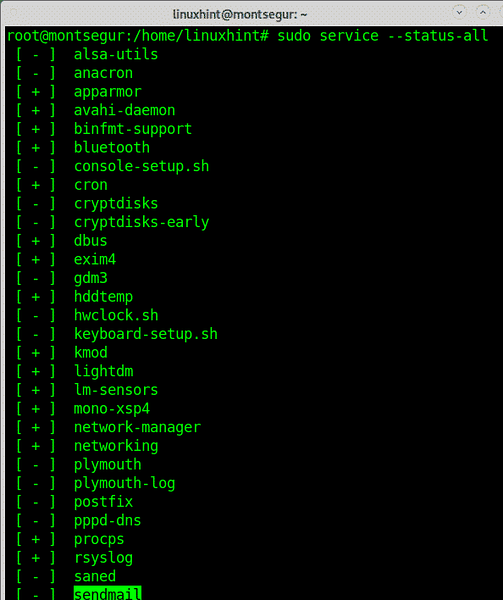
U kunt ook controleren op de specifieke service
# sudo service sendmail status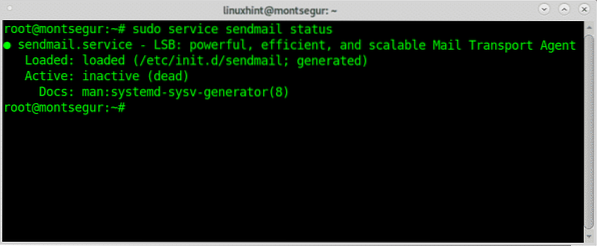
Momenteel gebruiken de meeste Linux-distributies System V niet meer, maar gebruiken ze Systemd.
Systemd is een servicemanager, het is de PID 1, wijst een stuurgroep (cgroup) toe aan elke service en kan ook handig zijn om de processen te volgen.
Hiermee kunt u services configureren met het systeem en servicebeheer dat wordt geïnitialiseerd in de laatste opstartprocesstap en processen beheert die door de gebruiker worden uitgevoerd.
Hieronder vindt u een lijst met opdrachten om services te beheren via SystemD:
# systeemctl-status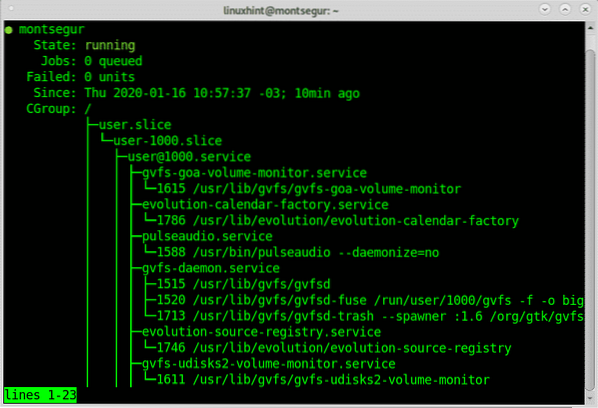
Zoals je kunt zien in de bovenstaande uitvoer, is SystemD actief.
De volgende opdrachten geven een overzicht van mislukte eenheden, services of daemons die niet correct zijn gestart vanwege een verkeerde configuratie, ongeëvenaarde afhankelijkheid, enz.
Het uitvoeren van de volgende opdracht is een manier om de gezondheid van het apparaat te controleren:.
# systemctl --failed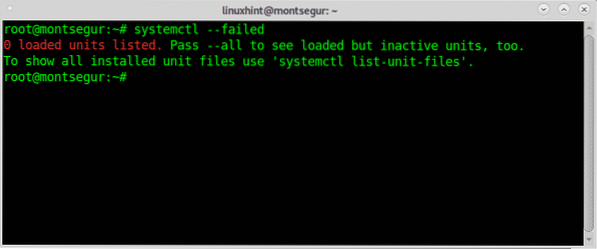
Unit-bestanden bevatten informatie over sockets, apparaten, koppelpunten, swap of partitie (.onderhoud, .stopcontact, .apparaat, .monteren, .automatisch aankoppelen, .ruilen, .doelwit, .pad, .tijdopnemer, .plak, of .bereik). Ze kunnen informatie bevatten over meer opties. Als Systemd een optie niet identificeert, logt het waarschuwingen, opties die beginnen met X- worden genegeerd.
Voer de volgende opdracht uit om geïnstalleerde eenheidsbestanden weer te geven:
# systemctl lijst-eenheid-bestanden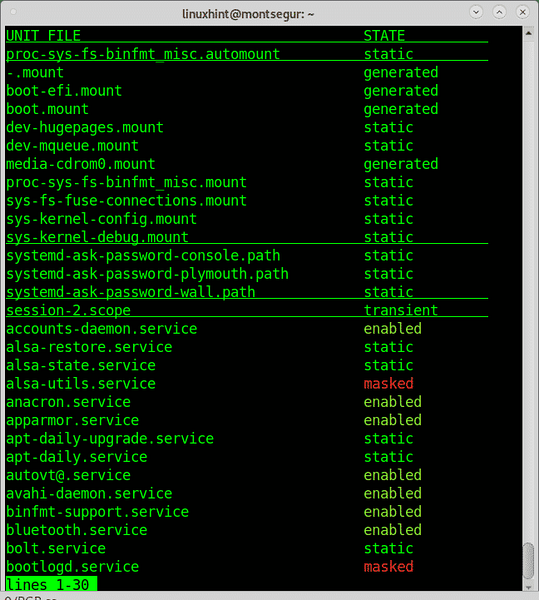
Lijst met alle actieve services:
# systeemctl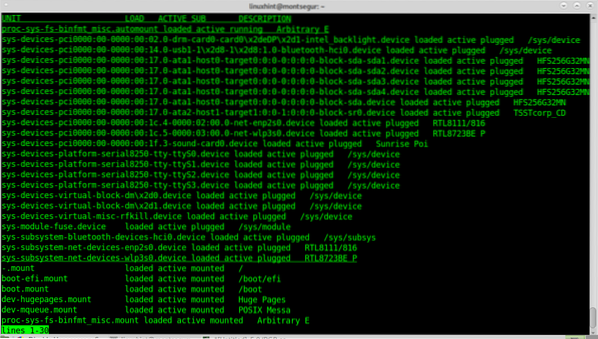
Een service starten met systemd run:
# systemctl start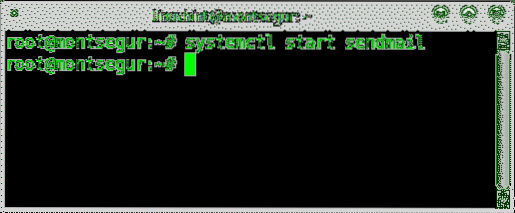
Als alternatief kunt u uitvoeren:
# sudo service sendmail start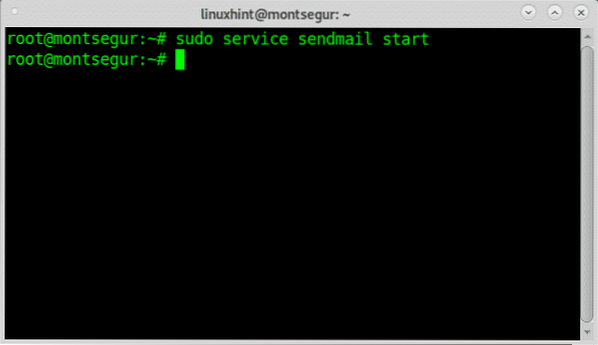
Om services te stoppen, gebruikt u dezelfde syntaxis door "start" te vervangen door " stop", om de
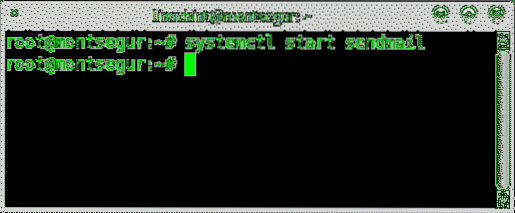
Op dezelfde manier kunt u het commando "service" gebruiken:
# sudo service sendmail stop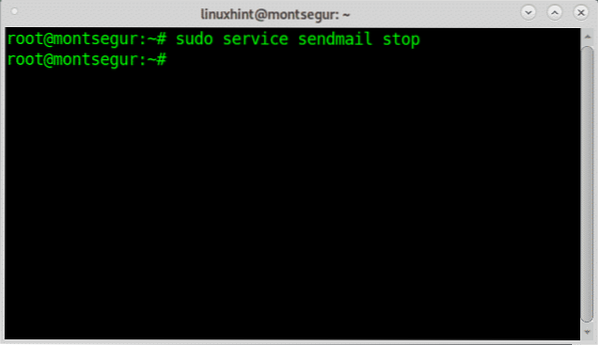
Om een service opnieuw te starten, vervangt u "stop" of "start" voor "restart", het volgende voorbeeld laat zien hoe u de service start "
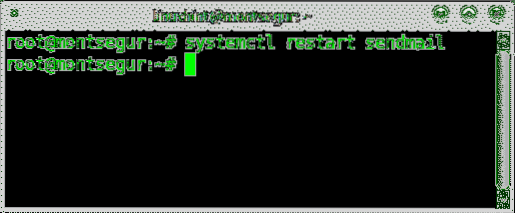
U kunt ook "service" opdracht geven om opnieuw op te starten:
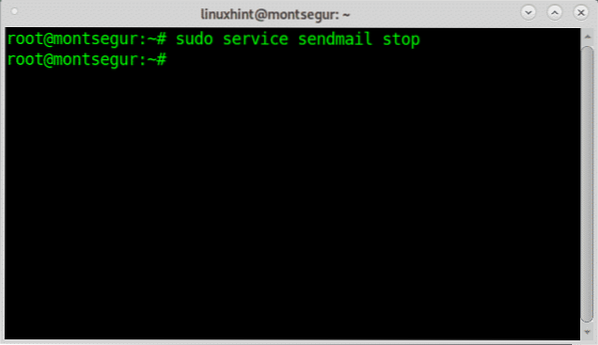
Gebruik de optie "status" om de status van een specifieke service weer te geven, het volgende voorbeeld laat zien hoe u de service start
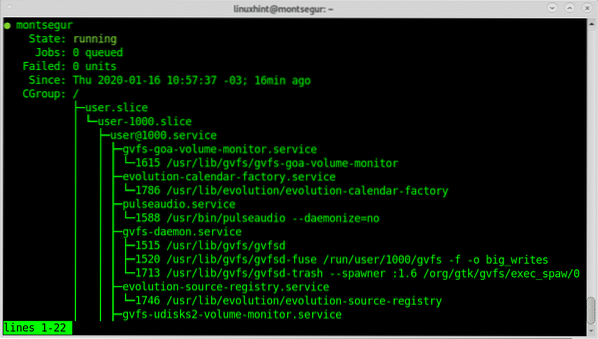
U kunt een servicestatus controleren met het commando "service":
# sudo service postfix status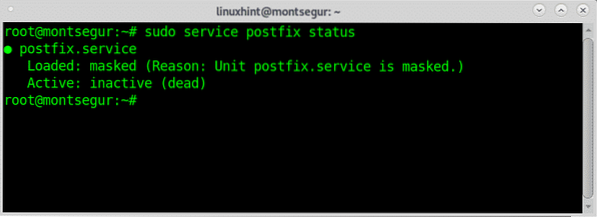
Zoals je kunt zien, zegt de service te zijn gemaskeerd, wat betekent dat het sterk is uitgeschakeld en zelfs niet handmatig kan worden ingeschakeld (het kan worden ontmaskerd, maar het wordt niet getoond in deze zelfstudie). De volgende instructies laten zien hoe u services kunt inschakelen die bedoeld zijn voor uitgeschakelde services, niet voor gemaskeerde services.
Om ervoor te zorgen dat een service elke keer dat het apparaat opstart wordt geactiveerd, gebruikt u de optie inschakelen, het volgende voorbeeld laat zien hoe u de
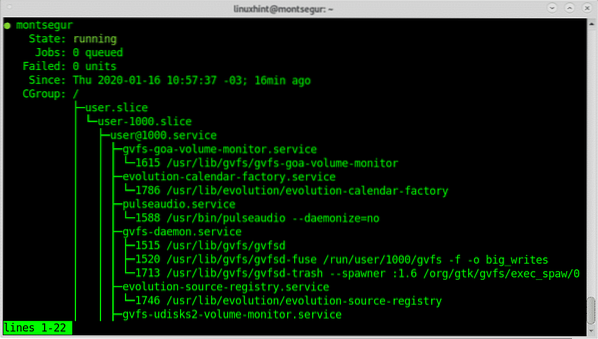
Als u een service wilt uitschakelen om inactief te blijven, zelfs nadat het apparaat is opgestart, gebruikt u de optie uitschakelen, het volgende voorbeeld laat zien hoe u de
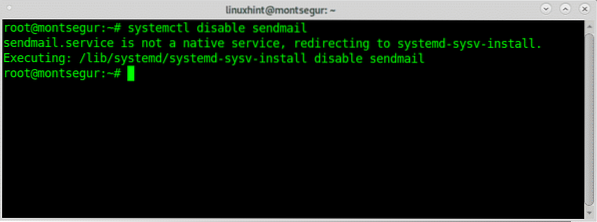
Naast het uitschakelen van services kunt u ook, en het wordt aanbevolen, elke service verwijderen waarvan u zeker weet dat u deze niet zult gebruiken, en zelfs als u van plan bent deze in de toekomst te installeren, kunt u een service verwijderen in plaats van deze uit te schakelen of te stoppen , bijvoorbeeld om Apache op Debian-run te verwijderen:
# apt verwijder apache2 -y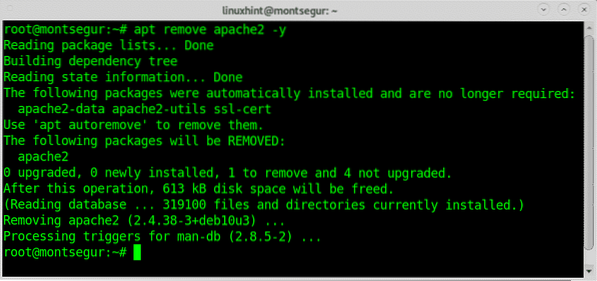
U kunt hetzelfde doen met alle geïnstalleerde services die u niet gebruikt, zoals ssh, cups, enz.
Er zijn extra opties voor systemctl die u kunt vinden op de man-pagina of online op http://man7.org/linux/man-pages/man1/systemctl.1.html.
Ik hoop dat je dit artikel over het uitschakelen van onnodige services Debian Linux nuttig vond.
 Phenquestions
Phenquestions


